Раздел "Другое" на устройстве – это место, которое может занимать много памяти, но не понятно, что именно там находится. Это может быть проблемой для пользователей с низким объемом свободного пространства на устройстве.
Мы расскажем, что такое раздел "Другое", как его очистить и освободить память на устройстве.
Для того чтобы понять, что на самом деле скрывается в разделе "Другое" на вашем устройстве, нужно знать, что это различные файлы, которые не подпадают ни под одну другую категорию. Обычно это системные файлы, кэш, временные файлы, а также файлы, создаваемые приложениями и процессами операционной системы. Постепенно этот раздел может увеличиваться и занимать большую часть памяти устройства.
Как можно освободить пространство в памяти устройства?

При нажатии на кнопки и загрузке файлов наше устройство заполняется информацией, занимая все больше места в памяти. Это может привести к замедлению работы устройства и проблемам с функционированием. Чтобы избежать таких ситуаций, важно регулярно очищать пространство в памяти устройства. В этой статье мы подробно рассмотрим несколько простых способов освободить пространство в памяти вашего устройства.
1. Удаление ненужных файлов
Для очистки памяти устройства удалите ненужные файлы, такие как фотографии, видео, музыка или документы. Перейдите в Галерею или файловый менеджер, найдите и удалите все ненужные файлы. Используйте приложения для очистки кэша и удаления ненужных файлов на устройстве.
2. Очистка кэша приложений
Кэш приложений - временные файлы, хранящиеся на устройстве для быстрой загрузки информации. Очистите кэш приложений в настройках устройства в разделе «Память» или «Приложения», выберите приложение и нажмите «Очистить кэш».
3. Удаление неиспользуемых приложений
Если на вашем устройстве установлено множество приложений, некоторые из них могут быть неиспользуемыми и занимать место в памяти. Переходите в настройки вашего устройства, выбирайте раздел «Приложения» или «Память», затем найдите неиспользуемые приложения и нажмите кнопку «Удалить» или «Отключить».
4. Использование облачного хранения
Если у вас есть много фотографий, видео или других файлов, которые вы не хотите удалять, вы можете использовать облачное хранение, чтобы освободить место на устройстве. Установите приложение облачного хранения, такое как Google Drive, Dropbox или Яндекс.Диск, и загрузите свои файлы в облако. После этого вы можете удалить эти файлы с устройства и освободить место в памяти.
Следуйте этим простым советам, чтобы освободить место в памяти вашего устройства, улучшить его производительность и эффективность.
Очистка раздела памяти "Другое": пошаговая инструкция
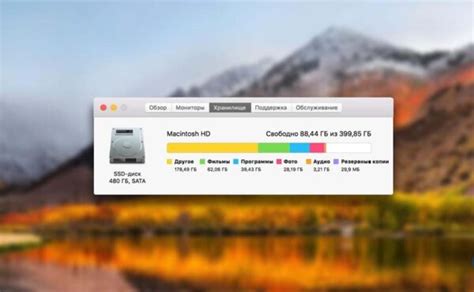
Если раздел "Другое" занимает много места на вашем устройстве, вы можете его очистить. В этой инструкции рассказывается, как освободить это пространство.
- Сделайте резервную копию данных перед началом очистки.
- Перейдите в настройки устройства.
- Выберите раздел "Хранилище" или "Память".
- В разделе "Хранилище" выберите "Другое" и узнайте, сколько места он занимает.
- Перейдите в "Другое", чтобы увидеть, какие файлы занимают много места. Удалите ненужные файлы, приложения и папки, чтобы освободить память.
- Если не знаете, что можно удалить, воспользуйтесь специальными приложениями для очистки памяти. Они помогут найти и удалить ненужные файлы и кэш приложений, освободив дополнительное место.
- После удаления файлов и приложений перезагрузите устройство, чтобы освободить кэшированную память и завершить очистку раздела "Другое".
После выполнения всех этих шагов вы должны заметить увеличение доступного пространства на вашем устройстве. Если проблема с разделом "Другое" сохраняется, обратитесь за помощью к сервисному центру или производителю устройства.
Советы по оптимизации использования памяти на устройстве

Если ваше устройство замедляется или испытывает недостаток памяти, удалите ненужные приложения. Проверьте устройство и удалите приложения, которые больше не используются. Они занимают место и могут замедлить работу устройства.
- Очистите кэш приложений. Многие приложения создают кэш-файлы, которые со временем накапливаются и занимают больше места в памяти. Периодически очищайте кэш приложений, чтобы увеличить доступное пространство и ускорить работу устройства.
- Перенесите данные на внешнее хранилище. Если ваше устройство поддерживает использование карт памяти, вы можете перенести некоторые данные, такие как фотографии или видео, на внешнюю карту. Это позволит освободить место во внутренней памяти.
- Ограничьте фоновые процессы. Некоторые приложения могут продолжать работать в фоновом режиме даже после закрытия. Проверьте список активных приложений и при необходимости ограничьте фоновые процессы, чтобы снизить нагрузку на память.
- Обновите версию операционной системы. Убедитесь, что ваша ОС обновлена до последней доступной версии.
Следуя этим советам, вы сможете оптимизировать использование памяти на своем устройстве и обеспечить его более эффективную работу.